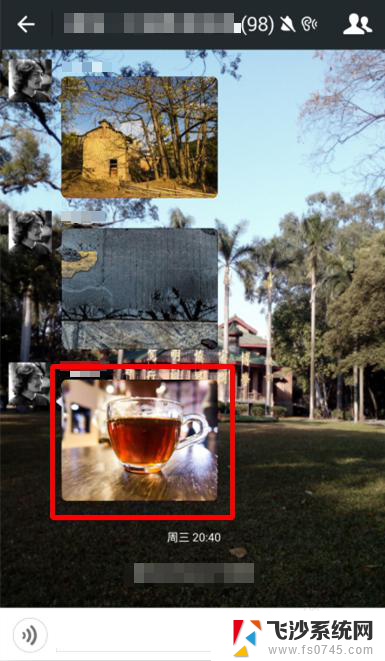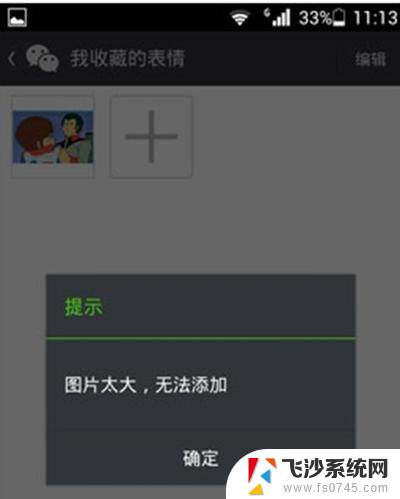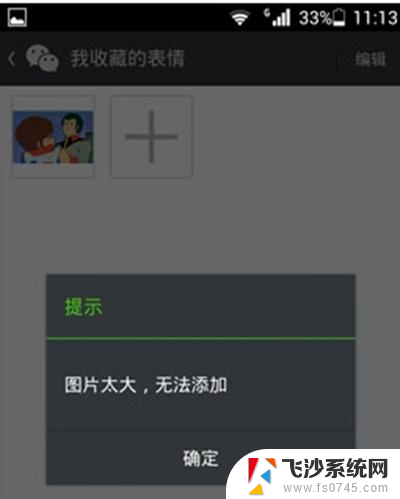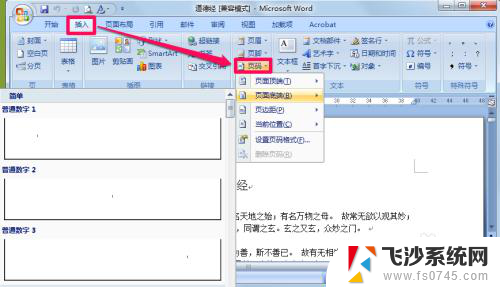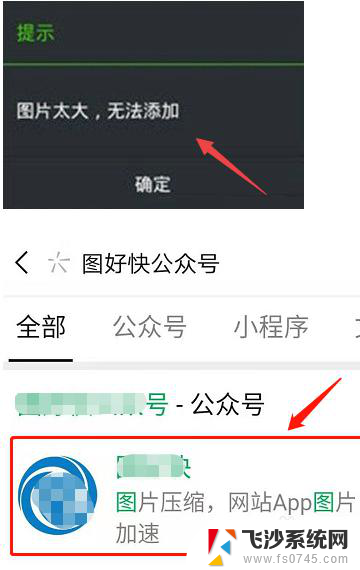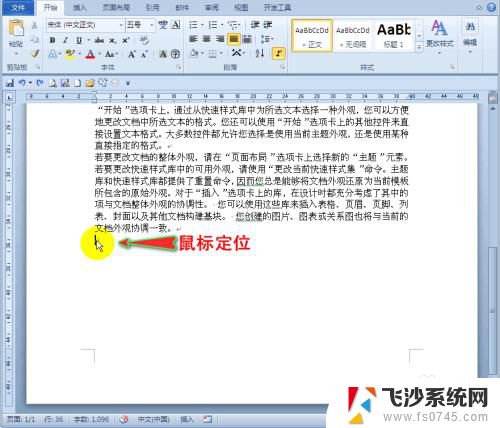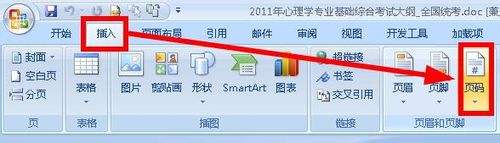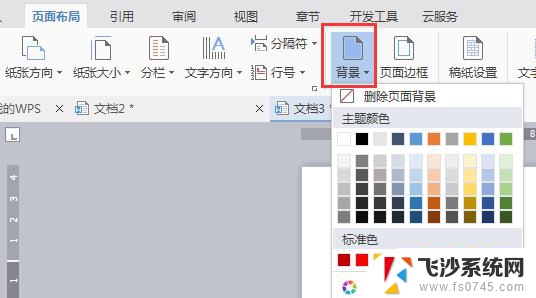word文档怎么添加微信表情 在Word文档中如何添加Emoji表情
更新时间:2023-09-10 15:26:34作者:xtang
word文档怎么添加微信表情,在现代社交媒体的流行下,表情符号成为人们表达情感和交流的重要工具,大多数人可能不知道,在Word文档中也可以轻松添加Emoji表情。Word作为一款功能强大的办公软件,不仅提供了丰富的文字排版和编辑功能,还让我们可以在文档中插入符号和特殊字符。通过添加Emoji表情,我们不仅可以为文档增添趣味和活力,还能更好地表达我们的情感和态度。如何在Word文档中添加这些可爱的表情呢?下面将为您详细介绍。
具体方法:
1.将电脑的输入法切换成Windows 10自带的微软拼音输入法,然后按快捷键 【Ctrl+Shift+B 】,在弹出的对话框中单击左侧的第一个按钮,就会出现很多Emoji表情,单击某个表情即可添加到Word文档中,如下图所示:
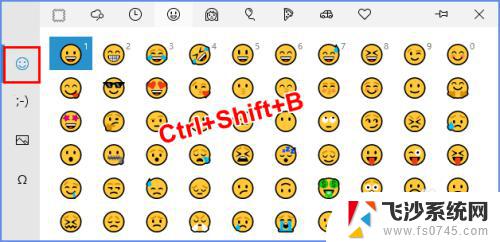
2.添加好的Emoji表情,可以选中后调整字号来调整表情的大小,且放大后的表情依然十分清晰,如下图所示:

以上就是关于如何在Word文档中添加微信表情的全部内容,如果您遇到了这种情况,您可以按照我的方法进行解决,希望我的方法能够帮助到您。